192.168.3.1 или MediaReuter.Начало - Вход в настройките на рутера Huawei

- 1765
- 432
- Allan Weber
192.168.3.1 или MediaReuter.Начало - Вход в настройките на рутера Huawei
Според IP адрес 192.168.3.1 Можете да въведете настройките на рутера (личен акаунт) на повечето модели рутери от производителя Huawei. Много модели също показват адреса Mediarouter.У дома. По правило можете да въведете рутера Huawei на двата адреса. Вход и парола за изход обикновено администратор/администратор. В тези инструкции ще покажа подробно как да отворя страница с настройките и какво да правя, ако не е възможно да влезете в настройките на рутера.
Използване на адреса Mediarouter.У дома или 192.168.3.1 Можете да отидете на рутера Huawei WS319, HG232F, WS550, WS329, WS325 и T. Д. За какво е? На първо място да конфигурирате рутера. След покупката ще трябва да го конфигурирате и за това трябва да получите достъп до настройките. Или например искате да промените паролата на Wi-Fi или някои други параметри. В този случай е необходимо също да влезете в настройките на рутера. Ако не знаете как работи, обяснявам накратко: Включете рутера, свържете компютъра с него (на Windows, Mac OS, Linux - не е важно) чрез кабел или Wi -fi. Вместо компютър, можете да използвате лаптоп, таблет, телефон (Android, iOS). Отворете браузъра и отидете на адреса, посочен от дъното на рутера Huawei. Най -вероятно ще има медиарутор.У дома. Или чрез фабричен IP адрес -192.168.3.1. Въведете фабричното влизане/парола (администратор/администратор) и всичко е готово. Сега ще разгледаме по -подробно всички тези действия. Има различни нюанси и не винаги първият път, когато всичко се окаже.
Важна информация!Има много „маркови“ рутери Huawei. Те са зададени от техните абонати определени интернет доставчици. Обикновено такива устройства имат лого на интернет доставчика. И така, там адресът за въвеждане на настройките и входът/паролата по подразбиране може да бъде различен. Например, на рутера Huawei WS319, IP адрес 192 се използва от Kyivstar.168.1.1 и вход/парола -kyivstar. Фабричния адрес за въвеждане на настройките (уеб адрес) и името на потребителя/паролата, които винаги можете да видите на стикера от долната част на рутера. На някои модели на IP адрес 192.168.100.1. Например, на HG8245 и HG8240. Написа за това в тази статия.
На някои модели на IP адрес 192.168.100.1. Например, на HG8245 и HG8240. Написа за това в тази статия.
Проверете дали нашият рутер е включен. Необходимо е също така да се уверите, че компютърът (или друго устройство) е свързан към рутера. Ако връзката чрез Wi-Fi, тогава на рутера кабелът трябва да бъде свързан към LAN порта, а на компютъра/лаптопа към мрежовата карта. Може би ще се свържете с Huawei от Wi-Fi. В този случай просто се свържете с вашата Wi-Fi мрежа. Ако рутерът е нов, все още не е конфигуриран, тогава мрежата ще бъде с фабрично име и за да се свържете с него, трябва да използвате фабрична парола. Името на мрежата (SSID) и паролата също са посочени от дъното на рутера.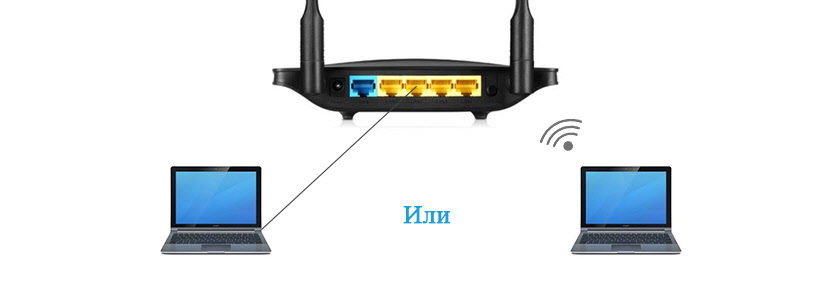
В wan-port (той е син), свържете интернет. Това не е необходимо, можете да влезете в настройките, без да свързвате кабела с Wan-Port. Но ако ще конфигурирате рутер (за първи път), тогава Интернет трябва да бъде свързан. Също така проверете дали вашето устройство е свързано само с рутера. Ако направите всичко на лаптоп, например и сте свързани чрез кабела, тогава уверете се, че вашият Wi-Fi лаптоп не е свързан към друга мрежа. В този случай е по -добре да изключите безжичната комуникация.
Ако всичко е свързано правилно, можете да отворите настройките на рутера Huawei. Изобщо не е трудно да го направите.
Вход към 192.168.3.1 /MediaReauter.У дома
Нуждаем се от всеки браузър. Винаги съветвам използването на стандарта. Поради причината малко хора да го използват и в него няма различни допълнения и други боклук. Но можете да отворите Chrome, Opera и т.н. Д.
В адречната лента (в адречния ред, а не в реда за търсене), въведете адреса http: // mediarouter.У дома/ или http: // 192.168.3.1 и го следвайте.

Ще се появи прозорецът за разрешение. Трябва да въведем „Потребителското име“ и „Парола“. Фабричен администратор и администратор. Или вашите данни за входа, ако сте ги променили. Натиснете бутона за въвеждане.
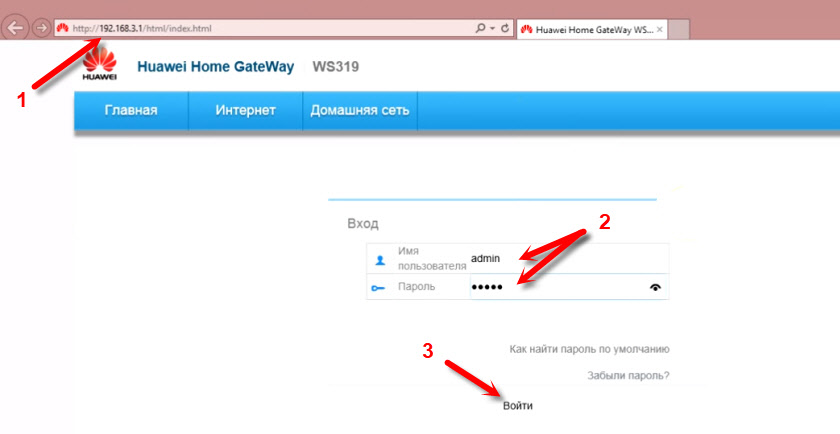
Ако администраторът/администраторът е подходящ (те не са променени), тогава контролния панел на рутера ще се отвори. В нашия случай това е Huawei WS319.
Когато рутерът е нов - майсторът на бързите настройки ще се отвори. Къде да изберете типа връзка с Интернет и да зададете параметрите на Wi-Fi мрежата. Ако сте начинаещ по този въпрос, тогава с помощта на това стъпка по стъпка менюто за настройка ще ви бъде по-лесно, отколкото да разберете по-късно в отделни настройки в уеб интерфейса.
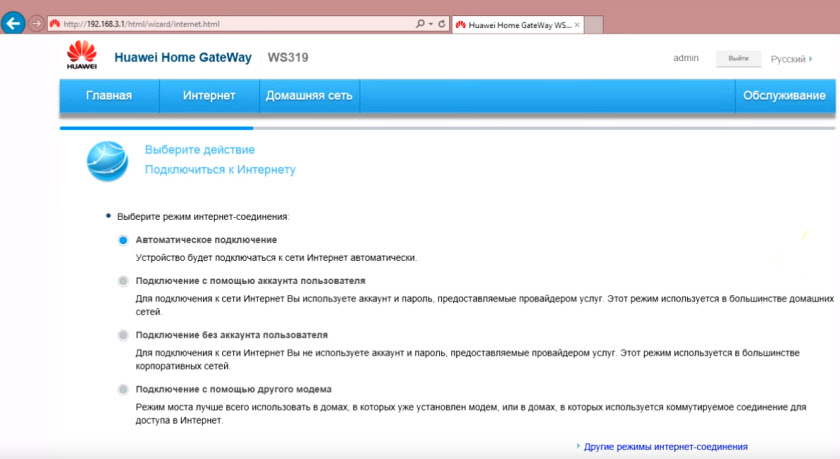
Ако рутерът е конфигуриран, тогава ще се отвори мрежова карта (моята мрежа). Има състоянието на интернет връзката и свързаните устройства чрез Wi-Fi и Ethernet.
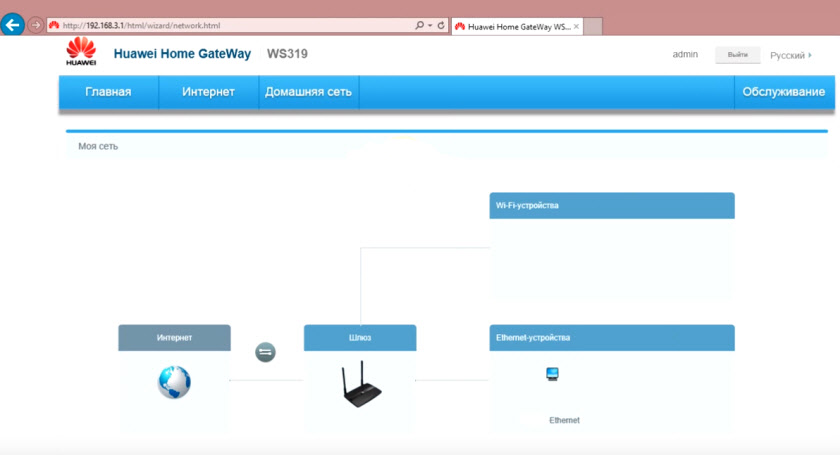
Оттам можете да отидете в настройките „Интернет“, „Домашна мрежа“ или да отворите страницата „Услугата“ с параметрите на рутера Huawei.
Ако настройките на рутера Huawei не се отварят
На първо място, проверете връзката на устройството с рутера. И по -нататък:
- Ако не стигне до 192.168.3.1, след това опитайте да отворите Mediarouter.У дома. И обратно.
- Вижте кой адрес за въвеждане на настройките е посочен от дъното на вашия рутер Huawei. Използвайте адреса, посочен в случая.
- Опитайте да влезете през друг браузър. Ако това не работи, свържете друго устройство с рутера и се опитайте да преминете през него.
- Изхвърлете настройките на рутера.
- На компютъра трябва да проверите дали настройките на автоматичното получаване на адреси са зададени. Показвам как да го направя.
Щракнете върху комбинацията от клавишите Win + R, въведете командата NCPA.CPL и щракнете върху OK. Или отворете прозореца „Мрежови връзки“ по друг начин удобен за вас.
В този прозорец щракнете върху връзката, през която сте свързани към рутера с правилния бутон на мишката. Ако е в кабел, тогава в Windows 10 това е "Ethernet". Ако wi -fi е "безжична мрежа". Избор на "свойства".
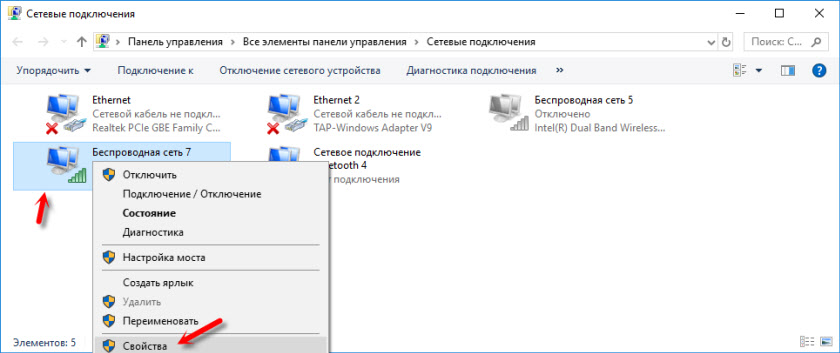
След като открои елемента „Протокол на версия 4„ натиснете “свойства“. Гледаме така, че да се излага „Получавай IP адрес автоматично“ и щракнете върху „OK“.

След тези действия можете да рестартирате рутера и да се опитате да отидете в личния му акаунт, както показах по -горе в статията.
Ако все още не можете да отидете на рутера Huawei, тогава вижте решенията в тази статия: https: // help-wifi.Com/oshibki-i-polomki/chto-delath-ne-zaxodit-v-nastrojki-routera-na-192-168-0-1 -li-192-168-1////.
Ако не преминава през администратор/администратор
Когато страница на 192.168.3.1 / MediaReauter.Домът все още се отвори, тогава тук можете да срещнете проблем, когато потребителското име или парола не е подходящо. Въвеждаме Factory Dmin и Admin, а маршрутизаторът пише, че паролата е грешна и не ни пуска в настройките. Вече говорих за този проблем тук.
Отново, на първо място, разглеждаме кои потребителско име и парола са посочени на вашия рутер. Може би например така:
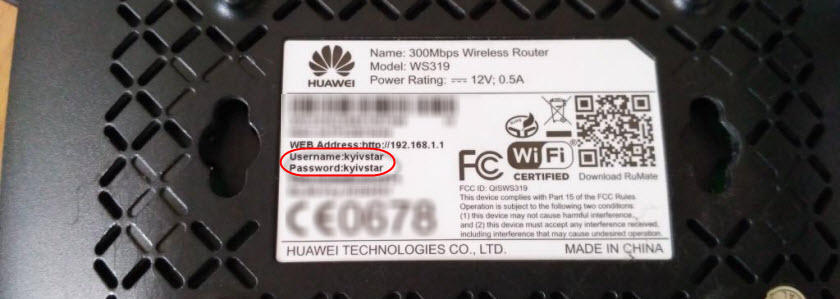
Опитваме се да въведем данните, посочени на стикера. Ако те не са подходящи, тогава някой ги е променил. В този случай само пълното нулиране на настройките на рутера към фабриката. За да направите това, щракнете и запазете бутона за нулиране (WPS/RESET) поне 15 секунди. След като нулираме настройките и рестартираме рутера, ние отново отваряме вашия личен акаунт и се опитваме да въведем фабричното име на потребителя и паролата.
- « Защо интернет изчезва на Windows 8 на лаптопа Lenovo (Wi-Fi)?
- Връзка към мрежовия диск през втория рутер »

